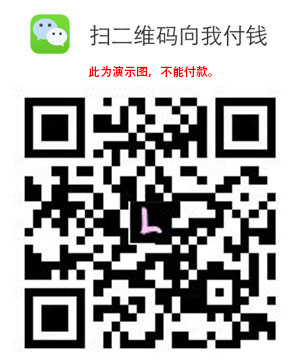在服务器内安装SSL证书,先确保SSL证书已经颁发成功。还需要说明的是,IIS控制台内网站搭建已经完成,即域名已经成功解析并在IIS控制台内绑定成功。这样最后测试时候才可以正常打开。
在IIS6中安装SSL证书相较于windowssever2008 IIS7 这个版本的服务器内导入安装SSL证书要复杂许多,所以建议小伙伴们有条件的话将服务器系统版本升级为2008以上。
一,证书导入服务器步骤如下:
1.安装服务器证书中级CA证书,点击开始菜单,在“运行”中输入“mmc”,打开控制台窗口。

2.点击“文件”“添加删除管理单元”。

3.选择“证书”,然后点击“添加”。

4.在添加的证书管理单元中,选择“证书”“中级证书颁发机构”“证书”,空白处右键点“所有任务” “导入”,导入已经颁发成功的SSL证书。

5.证书导入时选择“计算机帐户”“本地计算机”。

按照提示一直点击下一步即可,操作完成过后打开 IIS控制台,继续下面的操作。
二,在SSL证书导入成功后,在IIS中操作步骤如下:
1.进入IIS控制台,并选中需要配置服务器证书的站点,“属性”“目录安全性”。

2.点击“服务器证书”,“处理挂起的请求并安装证书”。

3.选中您的服务器已成功导入的SSL证书文件。

4.配置默认的https访问端口443,重启IIS并使用https方式访问测试站点证书安装。
以上操作完成后,可打开https 开头的网址测试是否能正常打开。另:https 使用的默认端口为443,国内服务器用户在域名未过白名单的情况下也是可以正常打开的。